WSLをVSCodeで使う
Windows Subsystem for LinuxをVSCodeで使いたかったので、使い方を記載します。
環境
| 項目 | バージョン |
|---|---|
| windows | 10 |
| Ubuntu | 16.04.5 LTS |
| VSCode | 1.25.1 |
WSL導入
Windows Subsystem for Linuxを有効化
「コントロールパネル -> プログラムと機能 -> Windowsの機能の有効化または無効化 -> Windows Subsystem for Linux」にチェックを入れる。
Linuxのインストール
Microsoft StoreでLinuxを検索して、Linuxをインストール。
私は、ubuntuを利用しています。
「スタート」にインストールしたLinuxが表示されるので起動します。
ubuntuの場合、初回にユーザ名とパスワードを求められるので任意で入力してください。
あとは、パッケージの更新はした方がいいのかな。
sudo apt update
sudo apt upgrade
VSCodeのターミナル設定
VSCodeでコマンドパレット(F1)を表示してshellを入力します。
表示された候補から、「ターミナル:規定のシェルの選択」を選択し、「WSL Bash」を選択してください。
これで、WSLのbashがVSCodeのターミナルで利用できます。
ECMAScript,Javaを扱います。
最近は、vue.jsなどフロントエンドの技術に興味あり!
中日ドラゴンズを応援してます。












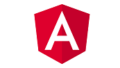
コメント